Lo ammetto, ho un pregiudizio. Quando vedo i video o guardare ragazzi in persona con Logic Pro, non importa quanto sono bravi, e stanno passando con il mouse in giro per tutto il monitor per svolgere determinati compiti, credo Amateur Hour. Qualsiasi operazione eseguita con un movimento del mouse, piuttosto che una combinazione di tasti per me è uno spreco di energie e un invito alla sindrome del tunnel carpale.
Questo articolo non è di quelle che gli sviluppatori ritengono così vitale che hanno assegnato un comando chiave singola cifra, quindi mi meno di quelli subito elencandoli. Tutte queste aree aperte della finestra principale, piuttosto che le versioni autonome di redattori:
- Premendo P alterna l'editor Piano Roll.
- Premendo N alterna l'editor Score.
- Premendo O alterna il Browser Loop.
- Premendo F alterna il Browser.
- Premendo Y commuta la Biblioteca.
- Premendo Ho alterna l'ispettore.
- Premendo X alterna il Mixer.
- Premendo B alterna Controlli intelligenti.
Così ora, consente di ottenere occupato!
# 1 Apertura della finestra Key Commands
Logic Pro X ti dà un sacco di comandi da tastiera create per alcuni compiti, ma non ha assegnato altri. Inoltre, si potrebbe desiderare di modificare alcune delle assegnazioni. Semplicemente premendo Opzione-K si apre la finestra di comandi da tastiera.
# 2 Blocco del ScreenSet
Logic Pro X offre un sacco di modi per ingrandire, rimpicciolire, mostra / nascondi le cose nell'intestazione Track List e Mixer, i plug-in aperti o uno alla volta o multipla, ecc Prima o poi si vuole ottenere torna a una visualizzazione predefinita e sarà difficile, se non è stato bloccato il ScreenSet. In Pic 1, si può vedere che con i tasti di comando rapido di default, non è quello assegnato al blocco / sblocco di un ScreenSet come c'era nelle precedenti versioni di Logic Pro.
Pic 1
Così ho bisogno di assegnare un comando da tastiera per questo compito importante.
Apro la finestra Comandi da Tastiera e nel campo di ricerca, digito ScreenSet. In Pic 2, si può vedere quello che voglio e che è davvero non assegnato.
Pic 2
Clicco imparare dall'etichetta chiave e dopo aver provato alcune combinazioni che Logic Pro X racconta mi sono già stati assegnati, mi sistemo su Ctrl-Opzione-L.
Ho quindi deselezionare imparare dall'etichetta chiave, chiudo la finestra Key Commands e premere la combinazione di attivare o disattivare la ScreenSet serratura, e, come è dimostrato dal il punto alla sinistra del numero allora ScreenSet, come si vede in Pic 3, il gioco è fatto.
Pic 3
# 3 Vai a posizione
La navigazione intorno al progetto è una parte enorme di flusso di lavoro e afferrare il Playhead e trascinandolo in giro è, beh, un trascinamento.
Logic Pro ha un comando preassegnato chiave semplicemente digitare la vostra posizione, sia da bar / beat o la posizione SMPTE. Si è assegnato alla barra sulla tastiera accanto al tasto Shift destra e si apre. Consultare la Fig 4 e Pic 5.
Pic 4
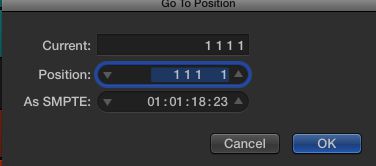
Pic 5
Se voglio andare a ad esempio 4 3 1 1 Ho semplicemente di tipo 4, ha colpito la barra spaziatrice, poi 3, e ha colpito la barra spaziatrice, ecc, fare clic su OK e di riproduzione viene spostata a quella posizione, la prossima volta che apro Vai a posizionare la finestra si ricorderà l'ultima posizione immesso.
# 4 Spostare Regione / eventi per Posizione playhead
Questo si chiamava Pickup orologio nelle versioni precedenti di Logic Pro e viene assegnato il punto e virgola. In Pic 6 Ho un sacco di regioni che voglio passare a misura di 1, ma di preservare il rapporto timeline.
Pic 6
Premo il punto e virgola ed è fatto.
# 5 Riproduzione dalla selezione
Così prezioso Probabilmente avrei dovuto elencato prima. Selezionare una o più regioni nell'area di lavoro e premere Shift-barra spaziatrice.
# 6 Parametri Normalizzare Regione
Se ho regioni con diverse trasposizioni, le impostazioni per la dinamica, tempo di gate, ecc, come faccio in Pic 7 questo mi permette di scrivere loro per il MIDI senza dover cambiare loro.
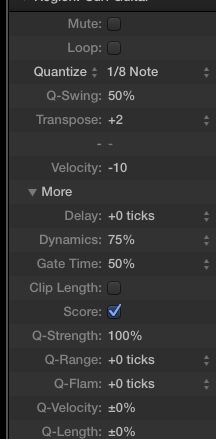
Pic 7
Basta premere Control-N e quelli di impostazione sono conservati, ma tutti i numeri di tali parametri tornano ai valori di default.
# 7 Applicare quantizzazione distruttivo
Questa attività mi permette di prendere delle regioni sulla stessa traccia che hanno diverse impostazioni di quantizzazione e li fondono senza perdere le impostazioni. Questo è molto importante anche per l'esportazione di un file MIDI standard da utilizzare in un altro
Questa volta si preme Control-Q per ottenere questo risultato.
# 8 Regioni Split / Eventi a Posizione playhead
Selezionare le regioni o gli eventi in un editor e premi Comando-T. 'Nuff said!
# 9 Tagliare la selezione tra locatori e Inserisci Silenzio a Locators
Vuoi stringere il vostro arrangiamento. Disegnare in un ciclo per creare localizzatori, selezionare le regioni e premere Ctrl-Comando-X. Vuoi creare un intro 8-bar? Disegnare in un ciclo da bar 1-9, selezionare le regioni, e premere Ctrl-Comando-Z.
# 10 Ripetere Regioni / Eventi e Ripetere Regioni / Eventi più volte
Gli sviluppatori mi ha buttato un po 'curva quando hanno cambiato questo comportamento in Logic Pro X. Premendo Comando-R con le regioni selezionate utilizzati per aprire la finestra di dialogo che si vede in Pic 8. Nessun altro. Ora premendo quel comando chiave ripete loro una volta e, come potete vedere in Pic 9, non esiste un comando rapido di default per questa finestra di dialogo per ripetere più volte.
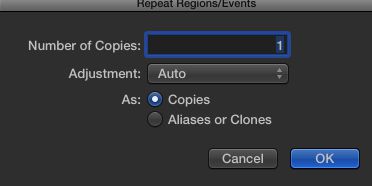
Pic 8
Pic 9
Beh, posso facilmente rimediare assegnando il vecchio comportamento di Maiuscole-Comando-R, giusto? No, già preso. OK, controllo-comando-R? No, già preso e che era vero per ogni variante ho provato.
La mia soluzione? Eliminare il comando di tasti Comando-R per la ripetizione Regions / Eventi e quindi assegnare tale tandem a ripetere Regioni / Eventi più volte. Quando voglio solo 1 ripetizione, digito 1.
A volte il cambiamento non è necessariamente progresso
COMANDI CHIAVE BONUS: Vai a marcatore successivo e andare a Marker Precedente
OK, ho mentito, ci sono 12.
In Pic 10, notato ho creato alcuni marcatori, che è un ottimo modo per navigare attraverso il vostro progetto. Non ci sono comandi da tastiera per questi, ma li uso molto spesso li ho inseriti rispettivamente ai miei F5 e F6 chiavi.
Preparatevi a bruciare con Logic Pro X!
Pic 10
Learn more Logic Pro X tips and tricks at AskVideo here.


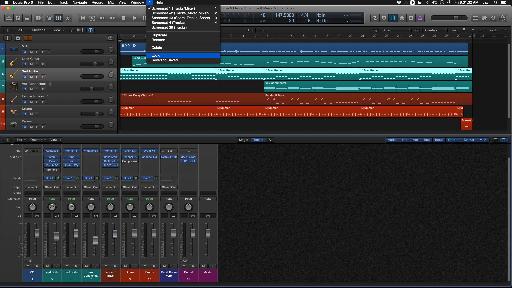
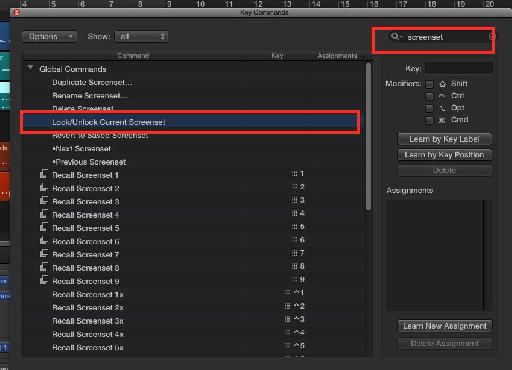
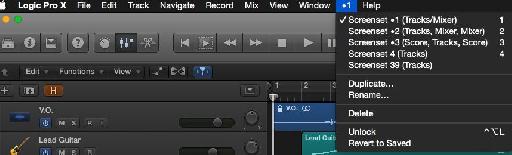
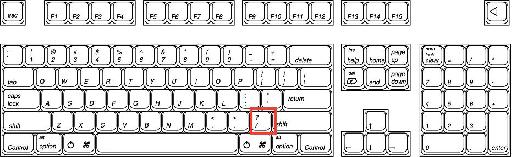

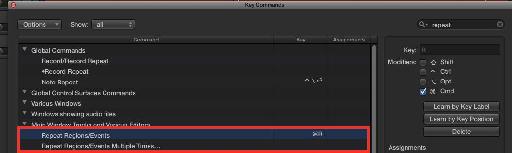
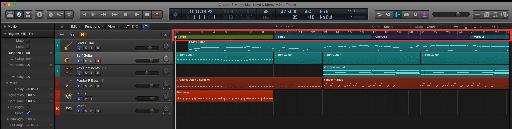

 © 2024 Ask.Audio
A NonLinear Educating Company
© 2024 Ask.Audio
A NonLinear Educating Company
Discussion
Want to join the discussion?
Create an account or login to get started!